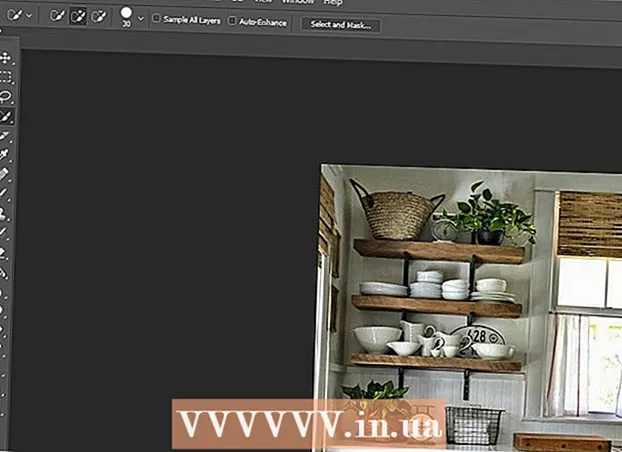Müəllif:
Virginia Floyd
Yaradılış Tarixi:
14 Avqust 2021
YeniləMə Tarixi:
1 İyul 2024
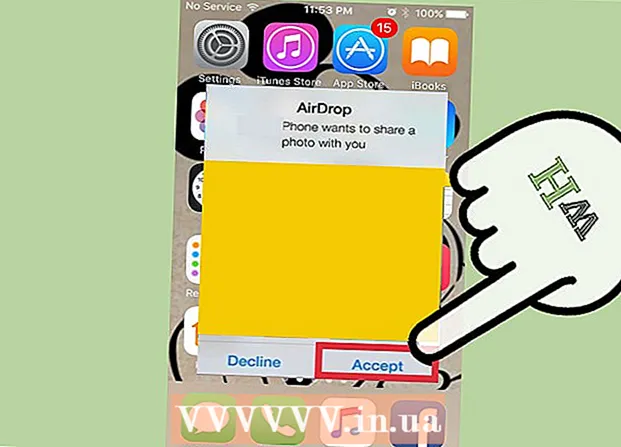
MəZmun
- Addımlar
- 2 -dən 1 -ci hissə: AirDrop problemlərini necə həll etmək olar
- 2 -ci hissə 2: AirDrop -dan necə istifadə olunur
AirDrop, faylları (şəkillər, kontaktlar, sənədlər və daha çox daxil olmaqla) bir Apple cihazından digərinə sürətlə köçürməyə imkan verir. Eyni zamanda, bir şəbəkəyə qoşulmağa ehtiyac yoxdur - AirDrop, transfer prosesi başa çatan kimi bağlanacaq öz şəbəkəsini yaradacaq. Bu sürətli, asan və təhlükəsiz fayl ötürmə metodundan faydalanın.
Addımlar
2 -dən 1 -ci hissə: AirDrop problemlərini necə həll etmək olar
AirDrop -u işə salmaq çətindir, buna görə də bu məqalənin əvvəlində bəzi problemlərin həlli üçün tövsiyələr verilmişdir. AirDrop istifadə etməyi öyrənmək üçün növbəti hissəyə keçin.
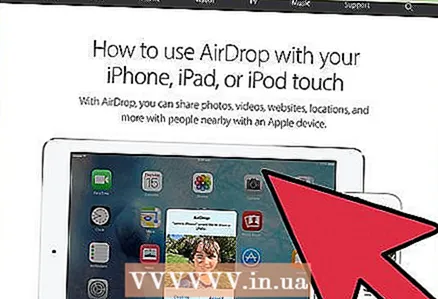 1 Cihazları bir -birinin yanında yerləşdirin. AirDrop fayl ötürmək üçün adi simsiz şəbəkənizdən istifadə etmir, buna görə də hər iki cihazın bir -birinə yaxın olması lazımdır. Optimal performans üçün cihazlar bir -birindən 10 metr məsafədə olmalıdır.
1 Cihazları bir -birinin yanında yerləşdirin. AirDrop fayl ötürmək üçün adi simsiz şəbəkənizdən istifadə etmir, buna görə də hər iki cihazın bir -birinə yaxın olması lazımdır. Optimal performans üçün cihazlar bir -birindən 10 metr məsafədə olmalıdır. 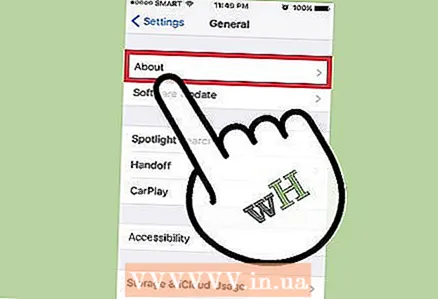 2 Cihazların uyğun olduğundan əmin olun. AirDrop, faylları iOS cihazları ilə macOS kompüterləri arasında köçürməyə imkan verir, lakin bəzi minimum tələblərə cavab verməlidir.
2 Cihazların uyğun olduğundan əmin olun. AirDrop, faylları iOS cihazları ilə macOS kompüterləri arasında köçürməyə imkan verir, lakin bəzi minimum tələblərə cavab verməlidir. - IOS cihazları: iPhone 5 və ya daha yeni, iPad mini, iPad 4 -cü nəsil və ya daha sonra, iPod Touch 5 -ci nəsil və ya daha sonra. İPhone və Mac arasında AirDrop istifadə etmək niyyətindəsinizsə iOS 7 və ya daha sonra və iOS 8 olmalıdır.
- Mac kompüterlər: iOS cihazınızla kompüteriniz arasında fayl ötürmək üçün OS X Yosemite (10.10) və ya daha sonra. 2012 -ci ildən MacBooks və ya daha yeni və 2012 -ci ilin sonundan və ya daha yeni iMacs işləyəcək.
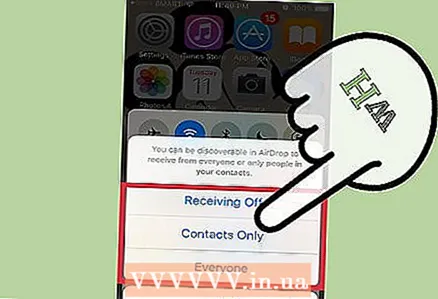 3 Görünüş parametrlərinizi yoxlayın. AirDrop görünürlüyü söndürülsə, digər cihazlar sizi tapa bilməyəcək.
3 Görünüş parametrlərinizi yoxlayın. AirDrop görünürlüyü söndürülsə, digər cihazlar sizi tapa bilməyəcək. - iOS - İdarəetmə Mərkəzini açın və AirDrop vurun. Maksimum uyğunluq üçün "Hamısı üçün" seçin. Təhlükəsizlik barədə narahat olmayın, çünki hər bir fayl köçürməsini təsdiq etməlisiniz.
- macOS - Finder pəncərəsini açın və sol bölmədən AirDrop seçin. Kəşfimə icazə ver menyusundan Hamını seçin. Təhlükəsizlik barədə narahat olmayın, çünki hər bir fayl köçürməsini təsdiq etməlisiniz. Başqa bir cihaza qoşularkən AirDrop pəncərəsini açıq buraxın.
 4 Bluetooth -u söndürün və yenidən yandırın. Bağlantı problemlərini həll etmək üçün bunu edin.
4 Bluetooth -u söndürün və yenidən yandırın. Bağlantı problemlərini həll etmək üçün bunu edin. - iOS - İdarəetmə Mərkəzini açmaq üçün ekranın altından yuxarı sürüşdürün, sonra Bluetooth vurun.
- macOS - Bluetooth menyusunu açın, Bluetooth -u söndürün və yenidən açın.
 5 Bluetooth və Wi-Fi aktiv olduğundan əmin olun. AirDrop öz şəbəkəsini yaratmaq üçün bu şəbəkələrin birləşməsindən istifadə edir. Hər iki şəbəkənin aktiv olduğundan əmin olmaq üçün iOS cihazınızdakı İdarəetmə Mərkəzini və Mac -dakı menyu çubuğunu yoxlayın.
5 Bluetooth və Wi-Fi aktiv olduğundan əmin olun. AirDrop öz şəbəkəsini yaratmaq üçün bu şəbəkələrin birləşməsindən istifadə edir. Hər iki şəbəkənin aktiv olduğundan əmin olmaq üçün iOS cihazınızdakı İdarəetmə Mərkəzini və Mac -dakı menyu çubuğunu yoxlayın. 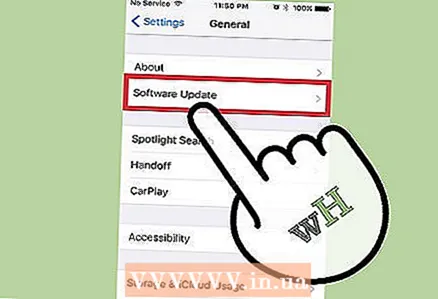 6 Bütün əlaqəli cihazları yeniləməyə çalışın. Bəzən AirDrop ilə bağlı problemlər proqramınızı yeniləməklə həll edilə bilər. İOS və macOS -un yenilənməsi bir az vaxt aparacaq.
6 Bütün əlaqəli cihazları yeniləməyə çalışın. Bəzən AirDrop ilə bağlı problemlər proqramınızı yeniləməklə həll edilə bilər. İOS və macOS -un yenilənməsi bir az vaxt aparacaq. - iOS - Ayarlar tətbiqini işə salın və Ümumi seçin. "Proqram təminatı yeniləməsi" ni basın və mövcud yeniləmələri quraşdırmaq üçün ekrandakı təlimatları izləyin. Bu ümumiyyətlə təxminən 30 dəqiqə çəkir. İOS -u necə yeniləyəcəyinizi öyrənmək üçün bu məqaləni oxuyun.
- macOS - Apple menyusunu açın və App Store seçin. Adətən mağazanın ön səhifəsində olan macOS -un ən son versiyasını tapın. Yeniləməni yükləyin (olduqca böyük ola bilər) və quraşdırmaq üçün təlimatları izləyin.
 7 Çıxış edin və sonra iCloud -a yenidən daxil olun (Mac -da). Mac -a qoşula bilmirsinizsə, kompüterinizdə iCloud -dan çıxın və yenidən daxil olun.
7 Çıxış edin və sonra iCloud -a yenidən daxil olun (Mac -da). Mac -a qoşula bilmirsinizsə, kompüterinizdə iCloud -dan çıxın və yenidən daxil olun. - Apple menyusunu açın və Sistem Tercihləri seçin. İCloud> Çıxış düyməsini vurun. Çıxış prosesi başa çatdıqda Apple ID ilə daxil olun.
 8 Apple ID -ni yoxlayın (iOS 8.1 və daha yeni). İOS 8.1 istifadə edirsinizsə, Apple ID ilə əlaqəli problemlərə səbəb ola biləcək bir səhv var.Ayarlar tətbiqində iCloud bölməsini açın. Apple ID -də böyük hərflər varsa, əlaqə problemlərinə səbəb ola bilər. Çıxın və eyni Apple ID ilə yenidən daxil olun, ancaq e -poçt ünvanınızı yalnız kiçik hərflərlə daxil edin. Bu səhvin iOS 8.2 -də düzəldildiyi bildirilir.
8 Apple ID -ni yoxlayın (iOS 8.1 və daha yeni). İOS 8.1 istifadə edirsinizsə, Apple ID ilə əlaqəli problemlərə səbəb ola biləcək bir səhv var.Ayarlar tətbiqində iCloud bölməsini açın. Apple ID -də böyük hərflər varsa, əlaqə problemlərinə səbəb ola bilər. Çıxın və eyni Apple ID ilə yenidən daxil olun, ancaq e -poçt ünvanınızı yalnız kiçik hərflərlə daxil edin. Bu səhvin iOS 8.2 -də düzəldildiyi bildirilir.
2 -ci hissə 2: AirDrop -dan necə istifadə olunur
 1 İOS cihazınızda Wi-Fi və Bluetooth-u yandırın. AirDrop istifadə etmək üçün hər iki şəbəkəyə ehtiyacınız olacaq.
1 İOS cihazınızda Wi-Fi və Bluetooth-u yandırın. AirDrop istifadə etmək üçün hər iki şəbəkəyə ehtiyacınız olacaq. - Wi-Fi və Bluetooth-u yandırmaq üçün ekranı aşağıdan yuxarı sürüşdürərək İdarəetmə Mərkəzini açın və Wi-Fi və Bluetooth-a vurun.
- Faylları iOS cihazınızla Mac arasında köçürmək istəyirsinizsə, kompüterinizdə də Bluetooth və Wi-Fi yandırın.
 2 İdarəetmə Mərkəzini açmaq üçün ekranın altından yuxarı sürüşdürün. AirDrop'u aktiv etmək üçün bunu edin.
2 İdarəetmə Mərkəzini açmaq üçün ekranın altından yuxarı sürüşdürün. AirDrop'u aktiv etmək üçün bunu edin. - 3 Bağlantı sürgülərini basıb saxlayın. Wi-Fi, Cellular, Airplane Mode və Bluetooth üçün bir kaydırıcıdır. Tethering və AirDrop sürgüləri də daxil olmaqla bir sıra digər sürgülər açılacaq.
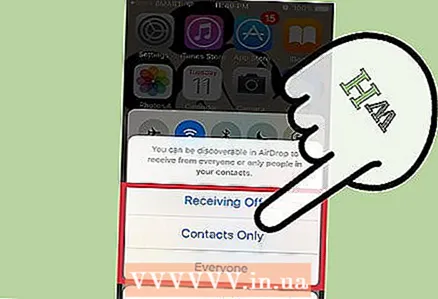 4 Gizlilik seçimini seçmək üçün AirDrop düyməsini basın. Aşağıdakı seçimlərdən birinə toxunun:
4 Gizlilik seçimini seçmək üçün AirDrop düyməsini basın. Aşağıdakı seçimlərdən birinə toxunun: - Qəbul Qapalı - AirDrop bağlanacaq.
- "Yalnız kontaktlara" - cihazınız yalnız əlaqələrinizdə olan istifadəçilərə görünəcək. Bunu etmək üçün Apple ID hesabınız olmalıdır.
- "Hər kəs üçün" - yaxınlıqdakı hər hansı bir cihaz cihazınızı tapa bilər.
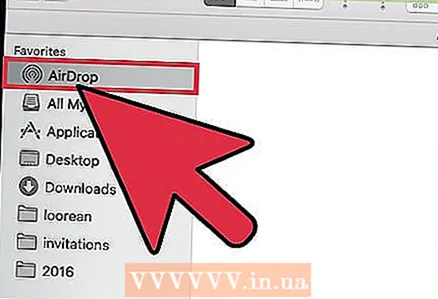 5 Mac -da AirDrop qovluğunu açın. Faylları Mac -a köçürürsünüzsə, Finder pəncərəsini açın və sol bölmədə AirDrop seçimini seçin.
5 Mac -da AirDrop qovluğunu açın. Faylları Mac -a köçürürsünüzsə, Finder pəncərəsini açın və sol bölmədə AirDrop seçimini seçin.  6 Köçürmək istədiyiniz elementi açın. Bunu müvafiq tətbiqdə edin. Məsələn, bir fotoşəkili AirDrop etmək üçün onu Fotoşəkillər tətbiqində açın.
6 Köçürmək istədiyiniz elementi açın. Bunu müvafiq tətbiqdə edin. Məsələn, bir fotoşəkili AirDrop etmək üçün onu Fotoşəkillər tətbiqində açın.  7 Paylaş düyməsini basın. Bu seçim yuxarıya doğru oxu olan kvadrat işarəsi ilə göstərilir.
7 Paylaş düyməsini basın. Bu seçim yuxarıya doğru oxu olan kvadrat işarəsi ilə göstərilir.  8 AirDrop vasitəsilə fayl paylaşmaq istədiyiniz şəxsin adına toxunun. Paylaş panelinin yuxarısında AirDrop istifadə edən insanların siyahısı görünür. Faylı göndərmək üçün həmin şəxsin şəklinə vurun.
8 AirDrop vasitəsilə fayl paylaşmaq istədiyiniz şəxsin adına toxunun. Paylaş panelinin yuxarısında AirDrop istifadə edən insanların siyahısı görünür. Faylı göndərmək üçün həmin şəxsin şəklinə vurun. - AirDrop ilə yaxınlıqdakı dostlarınız və kontaktlarınızla faylları, şəkilləri, URL -ləri tez paylaşa bilərsiniz.
 9 Faylınızı digər şəxsin qəbul etməsini gözləyin. Bunun üçün qərarını təsdiqləməlidir.
9 Faylınızı digər şəxsin qəbul etməsini gözləyin. Bunun üçün qərarını təsdiqləməlidir.